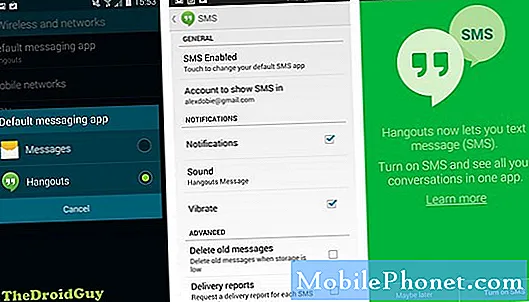Il #Samsung #Galaxy # M40 è un modello di smartphone Android di fascia media che è stato rilasciato per la prima volta nel giugno 2019. Ha una solida qualità costruttiva costituita da un corpo in plastica con uno schermo TFT PLS da 6,3 pollici con una risoluzione di 1080 x 2340 pixel che è protetto da Corning Gorilla Glass. Mette in mostra un sistema di tripla fotocamera posteriore e una singola fotocamera selfie da 16 MP sul davanti. Sotto il cofano c'è un processore octa core Snapdragon 675 abbinato a 6 GB di RAM. Sebbene questo sia un dispositivo dalle prestazioni solide, ci sono casi in cui possono verificarsi determinati problemi che affronteremo oggi. In quest'ultima puntata della nostra serie di risoluzione dei problemi affronteremo il problema con il Samsung Galaxy M40 senza addebiti.
Se possiedi un Samsung Galaxy M40 o qualsiasi altro dispositivo Android, non esitare a contattarci utilizzando questo modulo. Saremo più che felici di assisterti per qualsiasi dubbio tu possa avere con il tuo dispositivo. Questo è un servizio gratuito che offriamo senza vincoli. Chiediamo tuttavia che quando ci contatti cerchi di essere il più dettagliato possibile in modo che possa essere fatta una valutazione accurata e possa essere fornita la soluzione corretta.
Come risolvere il problema con il Samsung Galaxy M40 non si carica
Prima di eseguire qualsiasi procedura di risoluzione dei problemi consigliata su questo telefono, è meglio assicurarsi che sia in esecuzione con la versione software più recente. Se è disponibile un aggiornamento, ti suggerisco di scaricarlo e installarlo prima. Ciò riduce al minimo la possibilità che il problema sia causato da una versione software obsoleta.
Assicurati che il caricatore funzioni
Quello che vorrai fare prima in questo caso è assicurarti che il caricabatterie che stai utilizzando funzioni. Ci sono due parti che compongono un caricatore del telefono e questi sono il cavo di ricarica USB e l'adattatore. Il cavo di solito si danneggia facilmente, quindi è meglio provare a utilizzare un cavo di ricarica diverso. Dovresti anche provare a utilizzare un adattatore diverso per caricare il telefono nel caso in cui l'utilizzo di un cavo diverso non funzioni.
Carica da una presa di corrente diversa
A volte questo problema può essere causato da una presa di corrente che non funziona. Per eliminare questa possibilità dovresti provare a collegare il caricabatterie a una presa di corrente diversa. Tieni presente che è meglio non collegare l'adattatore a una prolunga, ma collegarlo direttamente alla presa di corrente se si verifica questo problema.
Controlla la porta di ricarica del telefono
Sporcizia o detriti bloccati nella porta di ricarica del telefono possono solitamente interferire con il processo di ricarica. Assicurati che la porta di ricarica del telefono sia priva di detriti soffiando aria su di essa. Nel caso in cui la porta di ricarica del telefono sia bagnata, è necessario asciugarla prima lasciando il telefono in un'area fresca per alcune ore. Il liquido presente nel porto evaporerà naturalmente. Controlla se il Samsung Galaxy M40 non si ricarica. Il problema persiste.
Prova a caricare il telefono da una porta USB del computer
Se non riesci a caricare il telefono utilizzando l'adattatore a muro, prova a collegare il telefono a una porta USB del computer. Il tuo telefono si caricherà comunque in questo modo, ma il processo sarà più lento. Se il telefono si carica, deve esserci un problema con il pin di ricarica rapida della porta di ricarica del telefono. Dovresti farlo controllare presso un centro di assistenza.
Controlla se il problema si verifica in modalità provvisoria
Ci sono casi in cui un'app scaricata può causare questo particolare problema. Ciò può essere dovuto a bug nell'app o problemi di compatibilità tra l'app e il telefono. Per verificare se questo è ciò che sta causando il problema, dovrai avviare il telefono in modalità provvisoria poiché solo le app preinstallate possono funzionare in questa modalità.
- Assicurati che il dispositivo sia spento.
- Tieni premuto il tasto di accensione oltre lo schermo con il nome del dispositivo.
- Quando sullo schermo viene visualizzato "SAMSUNG", rilascia il tasto di accensione.
- Immediatamente dopo aver rilasciato il tasto di accensione, tieni premuto il tasto Volume giù.
- Continua a tenere premuto il tasto Volume giù fino al termine del riavvio del dispositivo.
- La modalità provvisoria verrà visualizzata nell'angolo inferiore sinistro dello schermo.
- Rilascia il tasto Volume giù quando vedi "Modalità provvisoria".
Se puoi caricare il telefono in questa modalità, il problema potrebbe essere causato da un'app che hai scaricato. Scopri cos'è questa app e disinstallala.
Cancella la partizione della cache del telefono
I dati memorizzati nella cache del sistema telefonico vengono utilizzati per accelerare l'accesso alle app del telefono. A volte questi dati possono essere danneggiati, il che si traduce in problemi che si verificano sul dispositivo. Per verificare se il problema è causato da dati memorizzati nella cache danneggiati, sarà necessario cancellare la partizione cache del telefono dalla modalità di ripristino.
- Spegni il telefono.
- Tieni premuto il tasto Volume su e il tasto Home, quindi tieni premuto il tasto di accensione.
- Quando viene visualizzata la schermata del logo del dispositivo, rilasciare solo il tasto di accensione
- Quando viene visualizzato il logo Android, rilascia tutti i tasti ("Installazione dell'aggiornamento del sistema" verrà visualizzato per circa 30-60 secondi prima di mostrare le opzioni del menu di ripristino del sistema Android).
- Premi più volte il tasto Volume giù per evidenziare "cancella partizione cache".
- Premere il tasto di accensione per selezionare.
- Premi il tasto Volume giù per evidenziare "sì" e premi il tasto di accensione per selezionare.
- Quando la cancellazione della partizione della cache è completa, viene evidenziato "Riavvia il sistema ora".
- Premere il tasto di accensione per riavviare il dispositivo.
Controlla se il Samsung Galaxy M40 non si ricarica. Il problema persiste.
Eseguire un ripristino delle impostazioni di fabbrica
Un ultimo passaggio per la risoluzione dei problemi da considerare è il ripristino delle impostazioni di fabbrica. Ciò ripristinerà il telefono alle condizioni originali di fabbrica. Tieni presente che questa procedura cancellerà i dati del tuo telefono, quindi assicurati di avere una copia di backup prima di procedere.
- Spegni il telefono.
- Tieni premuto il tasto Volume su e il tasto Home, quindi tieni premuto il tasto di accensione.
- Quando viene visualizzata la schermata del logo del dispositivo, rilasciare solo il tasto di accensione
- Quando viene visualizzato il logo Android, rilascia tutti i tasti ("Installazione dell'aggiornamento del sistema" verrà visualizzato per circa 30-60 secondi prima di mostrare le opzioni del menu di ripristino del sistema Android).
- Premi più volte il tasto Volume giù per evidenziare "cancella dati / ripristino dati di fabbrica".
- Premere il pulsante di accensione per selezionare.
- Premi il tasto Volume giù fino a evidenziare "Sì, elimina tutti i dati utente".
- Premere il pulsante di accensione per selezionare e avviare il ripristino generale.
- Al termine del ripristino generale, viene evidenziato "Riavvia il sistema ora".
- Premere il tasto di accensione per riavviare il dispositivo.
Se il telefono continua a non caricarsi, ciò potrebbe già essere causato da un componente hardware difettoso. La cosa migliore da fare adesso è portare il telefono in un centro di assistenza e farlo controllare.
Non esitare a inviarci domande, suggerimenti e problemi che hai riscontrato durante l'utilizzo del tuo telefono Android. Supportiamo tutti i dispositivi Android oggi disponibili sul mercato. E non preoccuparti, non ti addebiteremo un solo centesimo per le tue domande. Contattaci utilizzando questo modulo. Leggiamo tutti i messaggi che riceviamo non possiamo garantire una risposta rapida. Se siamo stati in grado di aiutarti, aiutaci a spargere la voce condividendo i nostri post con i tuoi amici.